La personalización es algo que nos diferencia de las demás personas y nos gusta definir nuestro estilo tanto en imágenes, música, video, etc. Cuando usamos Windows 10 tenemos diferentes alternativas para personalizar nuestro escritorio y hacer de éste un entorno moderno, fresco e interesante.
Existen multitud de elementos en nuestro Windows 10 que podemos modificar para dar personalidad a la interfaz de nuestro equipo. El fondo de pantalla es uno de esas cosas que nos gusta cambiar, solemos tener fotografías de recuerdos o de algo que nos gusta y ponerlo de fondo de Screen nos atrae.
En este tutorial aprenderemos a personalizar nuestros equipos Windows 10 de una manera diferente a la acostumbrada. Usaremos Windows 10 versión aniversario que es la última actualización lanzada por Microsoft y aunque trae mejoras de personalización quedamos aún muy limitados.
1. Cómo personalizar fondo de pantalla en Windows 10
Para este caso usaremos una herramienta gratuita llamada Rainmeter. Esta herramienta puede ser descargada desde el siguiente enlace.
Esta herramienta contiene temas o skins alternativos que nos permitirán personalizar la vista de elementos como la energía, memoria, tiempo, etc. Rainmeter incluye muchas herramientas para hacer de nuestro escritorio una experiencia única y “envidiable”.
El proceso de instalación de Rainmeter no difiere en nada comparada a la de un software normal, basta con ejecutar el archivo que hemos descargado. La única recomendación es activar la casilla “Launch Rainmeter on startup” para que cada vez que iniciemos sesión apliquen los cambios de apariencia que hemos realizado debido a que la herramienta se ejecuta en segundo plano.
Cuando ejecutamos por primera vez la herramienta veremos lo siguiente.
Aún no se han aplicado en la apariencia del fondo de pantalla pero vemos que se han adicionado widgets como:
- Fecha y hora
- Sistema
- Discos
En la ventana que vimos en el escritorio pulsamos en la opción Finding skins para ir directamente a la página de Rainmeter y descargar nuevos skins o temas para el escritorio. En la ventana principal buscamos Win 10 widget y podemos ver los resultados que nos despliega la página.
Seleccionamos el skin o tema que deseamos descargar y pulsamos el botón Download.
Pulsamos en el archivo descargado y veremos lo siguiente. Allí definimos los parámetros del tema y una vez realizados pulsamos Install para instalar el tema en Windows 10.
Podemos ver cómo una vez instalado el tema se ha modificado el escritorio de Windows 10.
Este proceso es similar para cada skin o tema que deseemos descargar. Podemos personalizar cada parámetro del sistema descargando un sinnúmero de skins o temas según nuestra preferencia.
Por ejemplo para personalizar la fecha y hora podemos usar el skin La Compagnie des Ombres. Para crear un entorno dinámico y diferente podemos usar Circle Launcher del cual encontramos varias opciones para crear accesos directos de una forma dinámica. En este caso una vez hayamos instalado el skin requerido ingresaremos a la configuración de la herramienta Rainmeter y veremos lo siguiente.
El skin que hemos seleccionado se llama Honeycomb y como vemos contiene bastantes subcarpetas las cuales son los accesos directos que podemos agregar al escritorio. Para agregar cualquiera de ellos debeos desplegarlo y en la opción que encontramos dar clic derecho y seleccionar la opción Load.
Así haremos con cada acceso directo que deseemos agregar. Para el fondo de pantalla podemos usar la opción Reddit Wallpaper Changer la cual creará interesantes fondos para Windows 10. Procedemos a descargar el archivo y ejecutarlo para ver el proceso de configuración.
Allí establecemos los valores necesarios y pulsamos Save. Podemos configurar el sistema a nuestro gusto para obtener un resultado diferente al acostumbrado.
2. Cómo quitar o editar fondo de pantalla en Windows 10
[plain]Paso 1
El proceso para editar o borrar un skin es muy sencillo, basta con dar clic derecho sobre el skin y veremos lo siguiente. Allí podemos configurar diversos parámetros del skin como posición, tamaño, etc.
- Para editar la configuración de un skin seleccionamos Edit skin.
- Para borrar el skin seleccionamos Unload skin.
Usando esta herramienta podemos personalizar como deseemos nuestros equipos Windows 10 y crear un entorno mucho más moderno y fresco.
Personalizar nuestro ordenador supone darle un estilo diferente a la interfaz de nuestro PC haciéndolo diferente de los demás. Cambiar el fondo de pantalla hace que nos sintamos más cómodos al usar nuestro ordenador ya que suelen ser fotografías que nos gustan. Para dar mayor personalidad a tu portátil o sobremesa prueba a cambiar la tipografía que tenemos por defecto en Windows 10 y pon las que más te gusten.

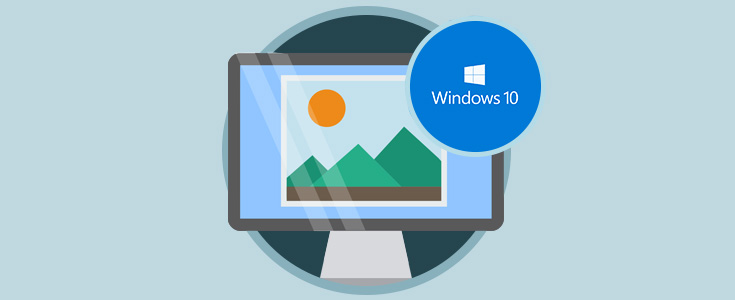

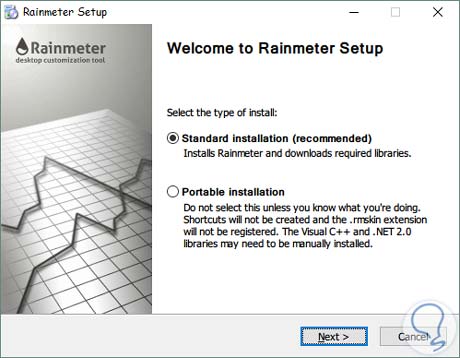
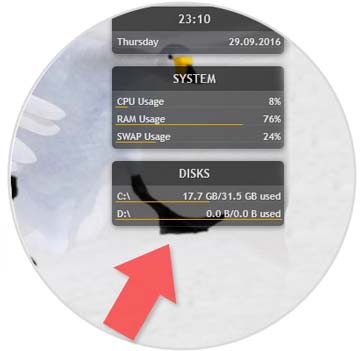
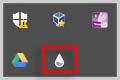
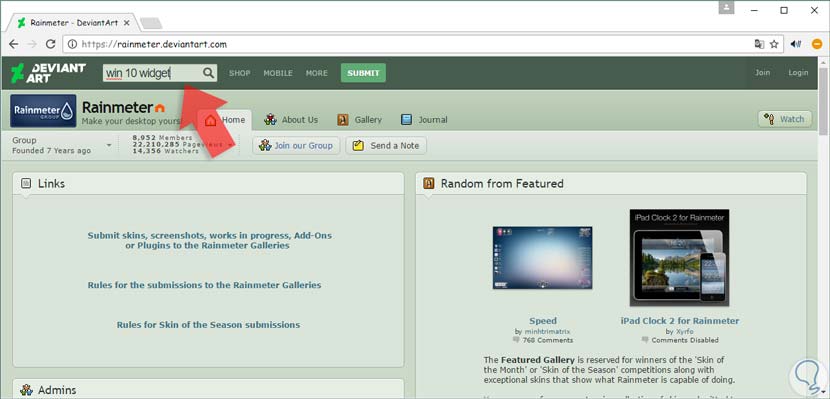
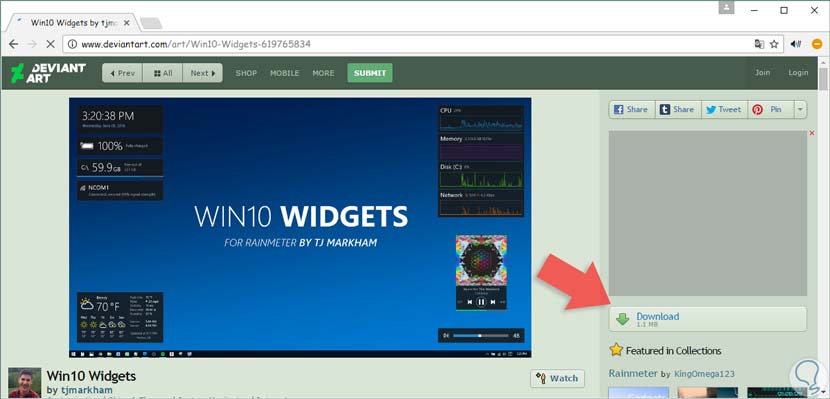
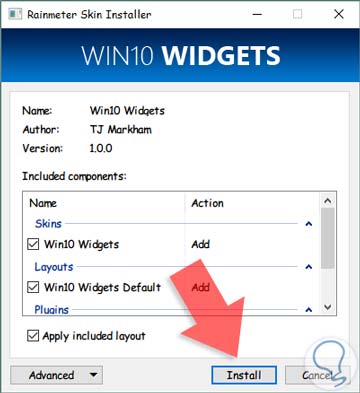
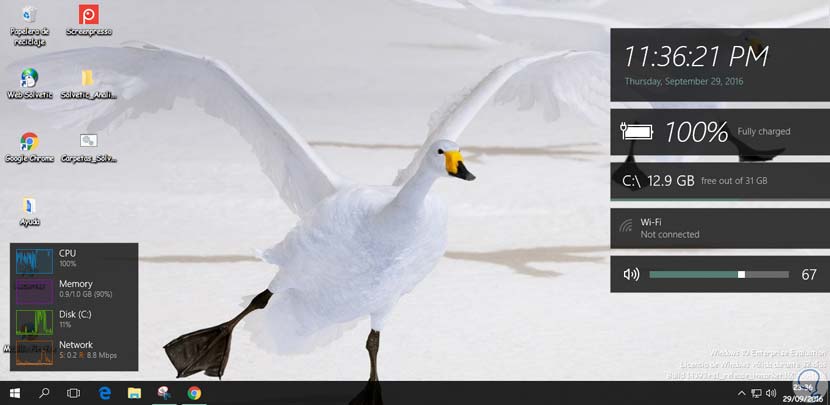
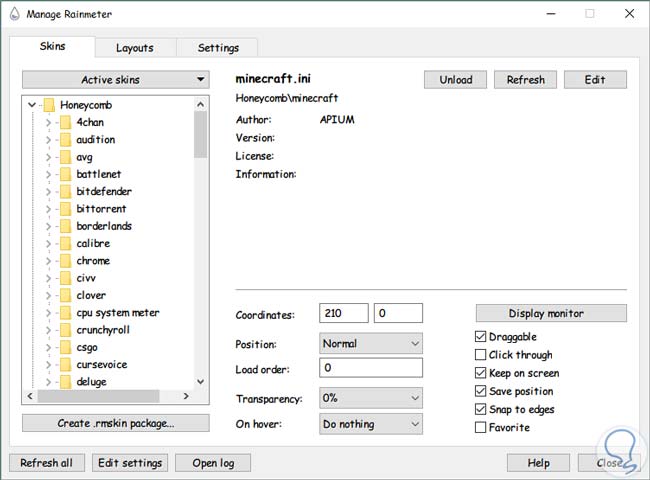

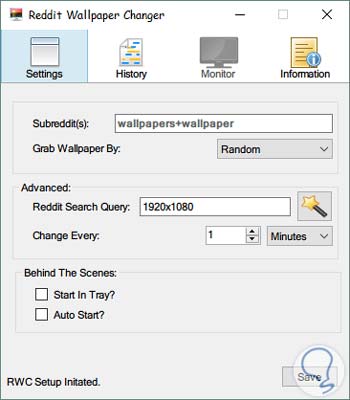
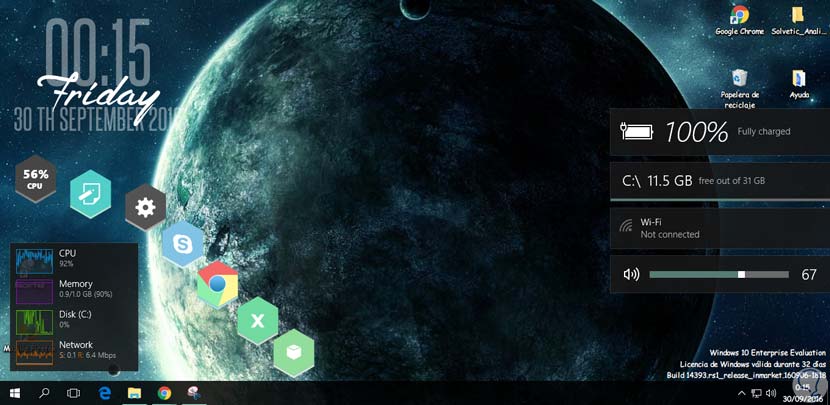
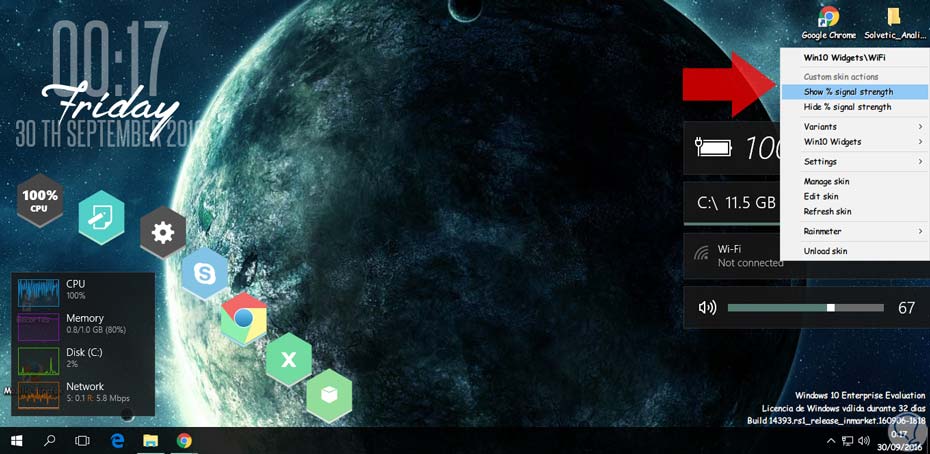





Me ha gustado, pensaba que solo se podía a través de las posibilidades que ofrece Windows 10